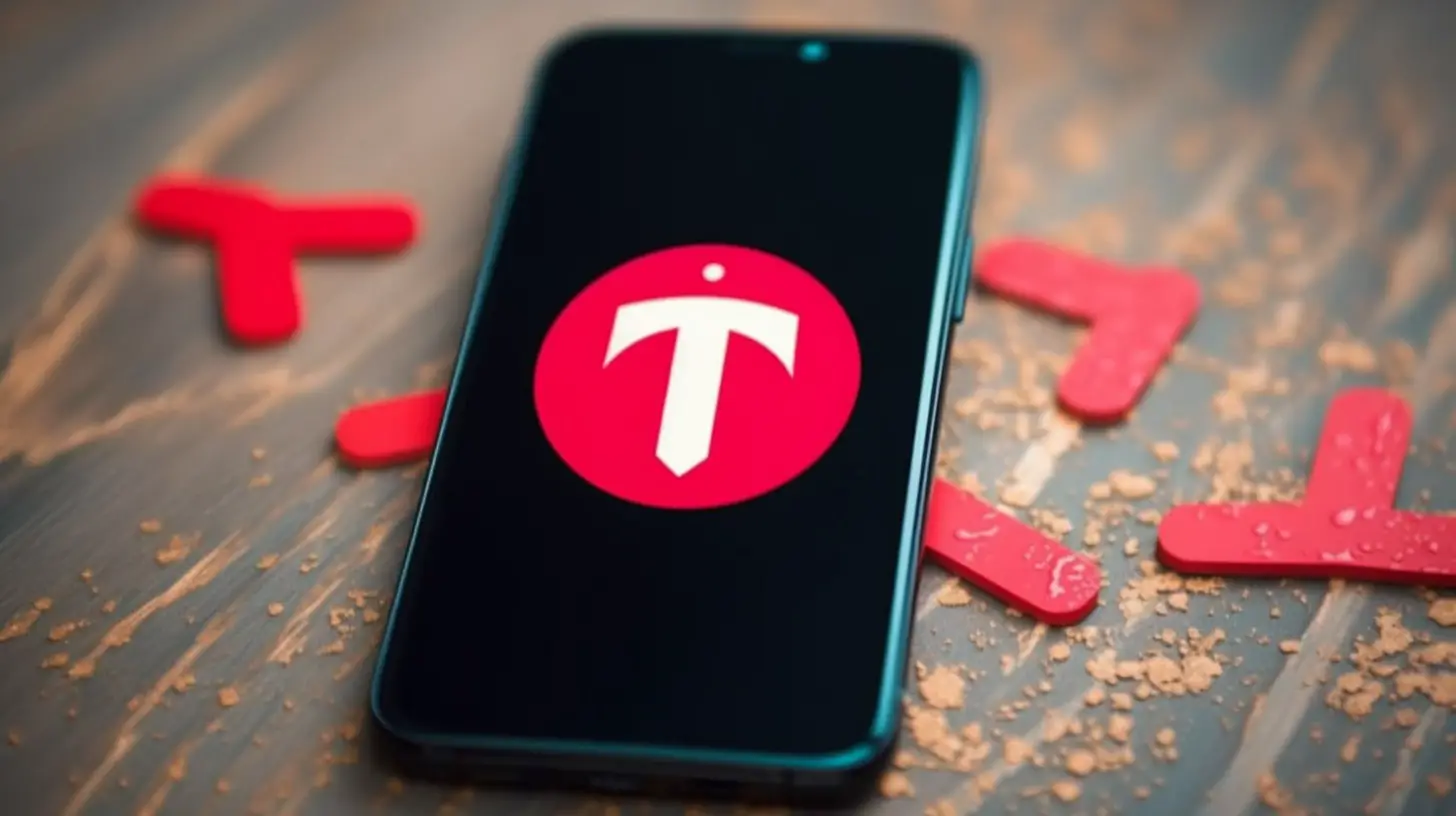Cette solution est largement dépassée. Aujourd’hui je n’utilise plus que Smartedit.co qui est bien plus avancé (sous-titres animés + vidéos !).
Vos vidéos TikTok ont du mal à attirer l’attention qu’elles méritent ? Il est temps d’exploiter le pouvoir des sous-titres. En effet, ajouter des sous-titres à vos vidéos TikTok peut augmenter l’engagement de vos utilisateurs et rendre votre contenu plus accessible. Mais comment faire pour ajouter des sous-titres à vos vidéos TikTok de manière efficace et rapide ?
Grâce à autocaption.io, le processus de sous-titrage Haute Qualité de vos vidéos TikTok devient un jeu d’enfant. Découvrons comment ajouter des sous-titres automatiques à vos vidéos TikTok avec cette application.
Pourquoi ajouter des sous-titres à vos vidéos TikTok ?
Avant de vous lancer dans le processus de sous-titrage de vos vidéos TikTok, vous vous demandez peut-être pourquoi vous devriez le faire. Les sous-titres peuvent rendre vos vidéos plus accessibles aux personnes sourdes et malentendantes. De plus, de nombreux utilisateurs de TikTok regardent des vidéos avec le son désactivé, ce qui signifie que les sous-titres peuvent aider à conserver l’attention de votre public. En outre, ils peuvent également améliorer l’engagement de vos utilisateurs, car ils encouragent le visionnage complet de la vidéo.
Comment ajouter des sous-titres à vos vidéos TikTok avec autocaption.io ?
Voici l’étape par étape pour ajouter des sous-titres à vos vidéos TikTok grâce à autocaption.io.
- Télécharger votre vidéo TikTok : Tout d’abord, vous devez télécharger la vidéo que vous souhaitez sous-titrer sur votre appareil. Pour ce faire, ouvrez la vidéo sur l’application TikTok, appuyez sur le bouton de partage, puis sur « Enregistrer la vidéo ».
- Ajouter votre vidéo à autocaption.io : Une fois que vous avez téléchargé votre vidéo, ouvrez le site web autocaption.io et cliquez sur le bouton « Ajouter une vidéo ». Sélectionnez la vidéo TikTok que vous venez de télécharger.
- Génération des sous-titres : Après avoir ajouté votre vidéo, autocaption.io commencera à générer des sous-titres automatiques pour votre vidéo. Cette méthode utilise l’intelligence artificielle pour transcrire l’audio de votre vidéo en texte.
- Éditer les sous-titres : Une fois les sous-titres générés, vous pouvez les éditer pour corriger les erreurs ou ajuster le timing si nécessaire.
- Exporter la vidéo avec les sous-titres : Une fois que vous avez terminé l’édition, cliquez sur le bouton « Exporter la vidéo ». Vous obtiendrez une vidéo TikTok avec des sous-titres que vous pourrez partager sur les réseaux sociaux.
Conseils pour un sous-titrage efficace
Lorsque vous ajoutez des sous-titres à vos vidéos TikTok avec autocaption.io, il y a quelques conseils que vous devriez garder à l’esprit pour un sous-titrage efficace.
- Soyez précis : Assurez-vous que vos sous-titres reflètent fidèlement l’audio de votre vidéo.
- Soyez concis : Les sous-titres doivent être assez courts pour être lus rapidement par les utilisateurs.
- Utilisez un langage simple : Les sous-titres doivent être compréhensibles par tous les utilisateurs, donc évitez le jargon ou les expressions compliquées.
- Vérifiez l’orthographe et la grammaire : Les erreurs d’orthographe et de grammaire peuvent rendre vos sous-titres difficiles à lire et à comprendre.
En conclusion, l’ajout de sous-titres à vos vidéos TikTok peut grandement améliorer l’engagement de vos utilisateurs et rendre votre contenu plus accessible. Avec autocaption.io, le processus de sous-titrage de vos vidéos TikTok est simple et rapide. N’oubliez pas d’être précis, concis et d’utiliser un langage simple lors de la création de vos sous-titres pour garantir leur efficacité. Alors, pourquoi ne pas essayer d’ajouter des sous-titres à vos vidéos TikTok dès aujourd’hui avec Tikmatiz ?
- gestion lien affiliation wordpress - mars 27, 2024
- KDSPY Avis : Kindle Spy analyse ventes Amazon - mars 25, 2024
- Avis KlapAudience : Votre Allié pour Transformer Votre Audience en Prospects - février 25, 2024